Como usuário do STC, você pode personalizar sua rede doméstica em um ponto. Por exemplo, você pode alterar o nome e a senha da rede sem fio, configurar uma rede de convidados ou controles parentais separados . Configure o encaminhamento da porta e assim por diante. Mas se você quiser fazer alguma dessas, precisará aprender a acessar o painel de administração do roteador STC.
Neste artigo, vamos guiá -lo através das etapas de login do roteador STC. Você pode usar seu computador ou smartphone e acessar o painel de administração de roteadores em pouco tempo.
No entanto, é bom estar preparado primeiro, então vamos ver o que você precisará antes de começar.
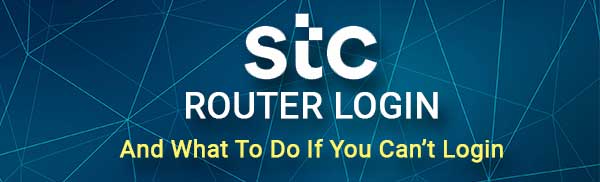
O que você vai precisar
Primeiro de tudo, você precisará de um dispositivo para se conectar à rede. Pode ser um computador ou um smartphone ou um tablet.
Então você precisará conectar esse dispositivo à rede. Esta é uma etapa muito importante, portanto, conecte o dispositivo sobre Wi -Fi ou usando o cabo de rede. Se o dispositivo não estiver conectado , você não poderá concluir todas as etapas de login.
E, finalmente, você precisa ter os detalhes de login do roteador STC. Estes podem ser encontrados no roteador, impressos em uma etiqueta. Você também pode usar os detalhes do login do administrador apresentados na tabela abaixo.
Quais são os detalhes de login do roteador padrão do STC?
Como a STC aluga muitos roteadores e modems diferentes, forneceremos uma lista de seus endereços IP padrão e detalhes de login do administrador. Tudo o que você precisa fazer é verificar o rótulo atrás do roteador para verificar o modelo de roteadores e encontrá -lo na tabela abaixo.
| DLINK DSL-G2452GE | 192.168.1.1 | admin | Impresso no rótulo |
| DZS-ZNID 2428 B1 | 192.168.100.1 | admin | Impresso no rótulo |
| HG658B (modem VDSL 102) | 192.168.1.1 | admin | admin |
| HG8245Q (Huawei Ont) | 192.168.100.1 | Telecomadmin | Admintelecom |
| HG658V2 (modem VDSL 102 V2) | 192.168.1.1 | admin | admin |
| HG658V2 (VDSL 102 V2) | 192.168.100.1 | Telecomadmin | Admintelecom |
| E5577 MBB myfi | 192.168.8.1 | admin | admin |
| G-240W-B ONT | 192.168.1.1 | admin | admin |
| I-240W-A ONT | 192.168.1.1 | admin | admin |
| HG8245T | 192.168.100.1 | Telecomadmin | Admintelecom |
| Huawei B535-932-4G | 192.168.8.1 | admin | Impresso no rótulo |
Como fazer login no roteador STC?
E agora, vamos dar um passo de cada vez e fazer login no nosso roteador STC.
Etapa 1 - verifique se o seu dispositivo está conectado
Já dissemos que esta é uma etapa importante, portanto, verifique se o dispositivo está conectado. Somente depois disso você poderá continuar para a próxima etapa. Dispositivos que não estão conectados à rede, não têm a capacidade de acessar as configurações do roteador .
Etapa 2 - Inicie o navegador da web no seu dispositivo
Seu roteador STC possui uma interface baseada na Web que permite ao usuário gerenciar facilmente as configurações do roteador. Normalmente, acessamos esta interface baseada na Web a partir de um navegador. Qualquer navegador instalado no dispositivo que você está usando é bom o suficiente, embora alguns fabricantes de roteadores recomendam o uso de Chrome ou Edge.
Portanto, inicie o navegador e prepare os detalhes do login do roteador STC agora.
Etapa 3 - Digite o IP do STC na barra de endereço
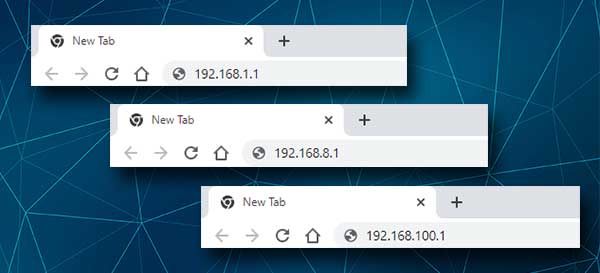
Os roteadores STC usam os seguintes endereços IP:
Se você não verificou o modelo do roteador, tente digitá -los na barra de URL dos navegadores e ver qual deles aciona a página de login do roteador ou encontre o IP sozinho .
Preste atenção para não inserir esse IP na barra de pesquisa, pois ele mostrará apenas os resultados da pesquisa do Google ou do Yahoo, em vez de fazer com que a idade do login do roteador apareça.
Etapa 4 - Digite os detalhes de login do roteador STC
Ao inserir o IP do roteador STC, você terá que inserir o nome de usuário e a senha do Admin. Consulte a tabela que fornecemos ou ao rótulo por trás do roteador.
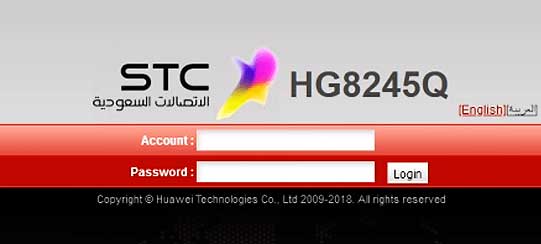
Digite o nome de usuário e a senha do Admin e pressione Enter ou Go.
Se você inseriu o nome de usuário e a senha do administrador correto, será levado para o painel de administração dos roteadores . Caso o nome de usuário e a senha estejam incorretos, verifique o rótulo do roteador ou o manual dos usuários. No entanto, se você já alterou o nome de usuário e a senha do Admin, poderá fazer login usando os detalhes de login padrão depois de redefinir o roteador para as configurações de fábrica .
Etapa 5 - Explore as configurações do administrador do STC
Caso tudo correu bem, você deve ver o painel administrativo do roteador. Depois de chegar lá, todas as configurações do roteador serão facilmente acessíveis para você. Portanto, se você deseja alterar as configurações de rede sem fio, criar uma rede de convidados ou configurar o encaminhamento de porta ou outra coisa, tudo está a poucos cliques de distância. No entanto, há situações em que o login do roteador STC falha em um ponto.
Vamos ver o que você pode fazer para corrigir o problema atual e continuar com as etapas de login.
O que fazer se você não puder fazer o login?
Existem várias razões diferentes pelas quais você não pode fazer login no painel de administração do roteador.
1. Há um problema com a conexão. É possível que você tenha conectado à rede sem fio errada ou que o cabo de rede esteja danificado.
2. Você digitou o endereço IP errado. Isso acontece mais do que frequentemente. As pessoas tendem a visitar o IP, por exemplo, elas tipo 192.186. Em vez de 192.168 ou eles digitam letras em vez de dígitos. Para garantir que esse não seja o problema, redigite o IP com cuidado.
3. Seu dispositivo não está obtendo o IP automaticamente. Recomendamos seguir este guia para ver se esse é o problema e como corrigi -lo.
4. Você está digitando o nome de usuário e a senha do ADMIN ou a senha ou digitando -os errados. O nome de usuário e a senha são sensíveis ao maiúsculas, portanto, redigite-os apenas para garantir que você os digitou corretamente. Caso contrário, consulte o manual dos usuários ou o adesivo atrás do roteador e veja se você está digitando os detalhes de login do administrador corretos.
5. O roteador está com defeito. Se você tentou tudo o que sugerimos e ainda não pode se conectar, tente fazer o log de outro dispositivo. Se você ainda não conseguir fazer login, é possível que seu roteador esteja com defeito e talvez você precise substituí -lo em breve .
Leitura recomendada:
- Como configurar o roteador para usar o WPA2?
- Como criptografar sua rede sem fio? (Um guia detalhado)
- Como proteger seu roteador de hackers? (Dicas de segurança Wi-Fi)
Palavras finais
O acesso ao painel de administração do roteador STC é fácil se você tiver tudo pronto. Se for a primeira vez que você está acessando as configurações do roteador STC, recomendamos salvar os detalhes de login que funcionaram para você para uso posterior.
E caso você fique preso durante as etapas de login do roteador, esperamos que a seção Solução de problemas neste artigo tenha ajudado a resolver o problema e que você conseguiu acessar as configurações do roteador com sucesso . E agora você pode ajustar as configurações do roteador da maneira que você gosta. Mas crie um backup das configurações do roteador primeiro. Divirta-se!
